Aspectos destacados importantes
- El error de instalación de Windows 11 0xc1900101 podría deberse a controladores obsoletos, conflictos con software antivirus de terceros o un BIOS desactualizado.
- Para resolver este error, considere desconectar el hardware innecesario, deshabilitar cualquier antivirus de terceros, actualizar sus controladores, confirmar que haya suficiente espacio de almacenamiento y realizar escaneos SFC y DISM.
- Si los problemas persisten, considere actualizar a Windows 11 usando un archivo ISO para evitar los errores de instalación.
¿Está experimentando el error de instalación de Windows 11 0xc1900101? Este problema generalizado puede dificultar su actualización a Windows 11. A menudo se atribuye a controladores obsoletos, conflictos con programas antivirus de terceros o BIOS antiguos. Analizaremos soluciones efectivas para ayudarlo a superar este error para que pueda instalar Windows 11 correctamente.
Solucionar el error de instalación 0xC1900101 en Windows 11
Esta guía lo guiará a través de los pasos para corregir el error de instalación 0xc1900101 en Windows 11.
Desconectar hardware adicional
A menudo, los dispositivos adicionales conectados a su computadora pueden contribuir a la aparición del error de instalación de Windows 11 0xc1900101 . Comience por eliminar todos los periféricos innecesarios, como memorias USB, unidades externas y dispositivos de audio. Una vez que estos dispositivos estén desconectados, intente actualizar Windows 11 nuevamente. Si esto no resuelve el problema, continúe con el siguiente paso de solución de problemas.
Desactivar antivirus de terceros
Es posible que el software antivirus de terceros también esté causando el problema de instalación. Desactive este software temporalmente para ver si resuelve el problema. Si el problema persiste, es posible que deba desinstalar el antivirus y luego volver a intentar actualizar a Windows 11.
Actualice sus controladores
Actualizar los controladores es otro paso crucial. Dirígete al sitio web oficial del fabricante de tu hardware para descargar el paquete de controladores más reciente. En el caso de las computadoras portátiles, consulta el sitio web de tu marca específica para comprobar la compatibilidad.
Alternativamente, herramientas como Driver Booster o DriverPack Solution pueden simplificar el proceso de actualización de controladores, permitiendo actualizaciones sin complicaciones.
Comprobar espacio de almacenamiento
La falta de espacio de almacenamiento también puede provocar errores de instalación. Asegúrate de que tu PC tenga al menos 64 GB de espacio disponible para facilitar la instalación de Windows 11. Verifica que exista suficiente espacio en una sola partición.
Realizar escaneos SFC y DISM
Si el error persiste, puede resultar de ayuda ejecutar un análisis SFC (Comprobador de archivos del sistema). Esta herramienta inspecciona y repara archivos dañados o datos almacenados en caché. Para realizar un análisis SFC, siga estos pasos:
- Acceda al menú Inicio presionando la Windowstecla .
- En el menú Inicio , escriba Command Prompt, haga clic derecho sobre él y elija Ejecutar como administrador .
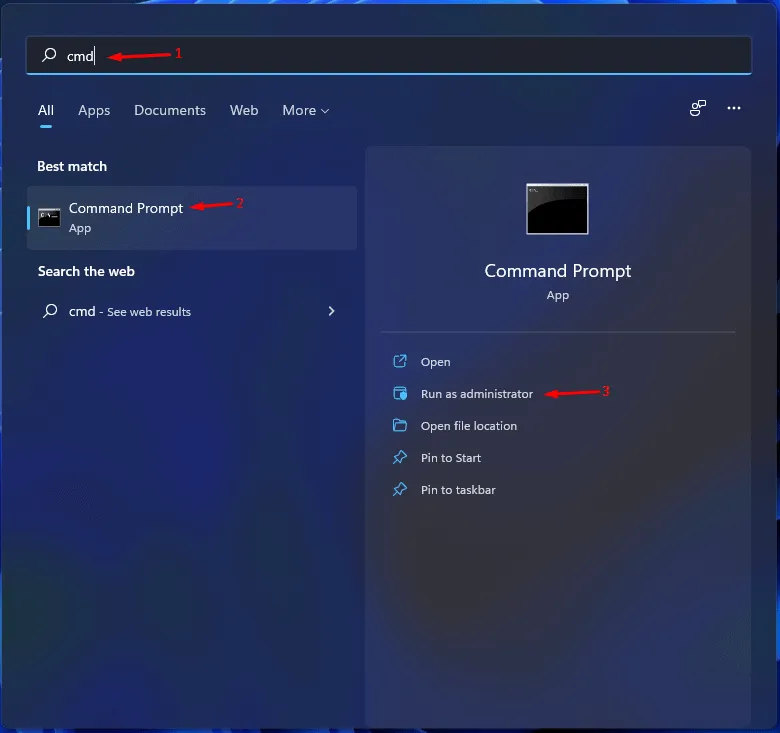
- En el símbolo del sistema , ingrese SFC /scannowy presione Enter para comenzar el escaneo.
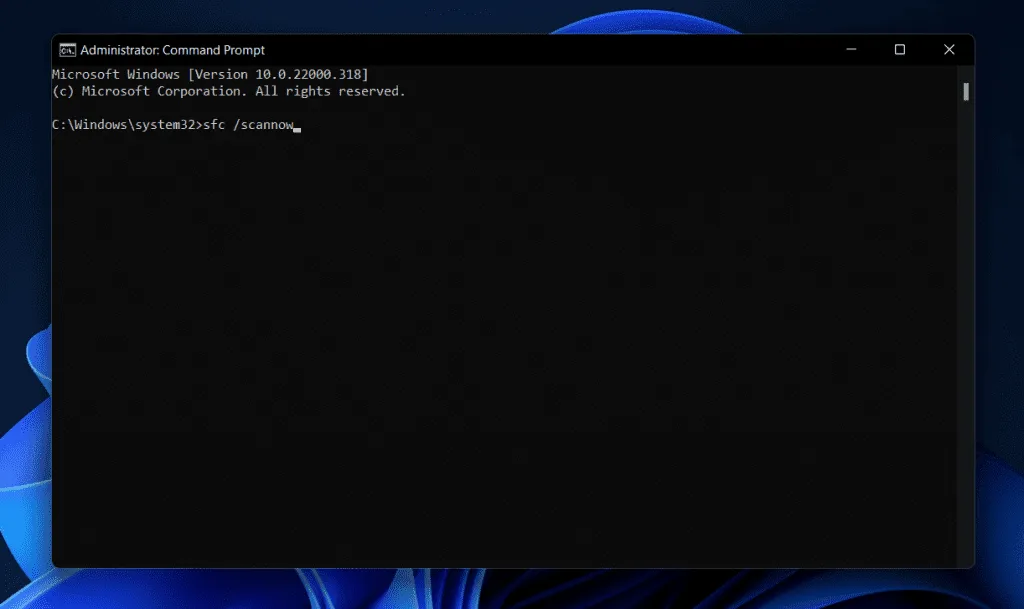
- Espere a que finalice el análisis, luego cierre el Símbolo del sistema y reinicie su computadora.
- Este proceso debería idealmente resolver el error.
Si el análisis SFC no soluciona el problema, considere ejecutar un análisis DISM (Administración y mantenimiento de imágenes de implementación) siguiendo estos pasos:
- Ejecute el Símbolo del sistema como administrador, como se describe arriba.
- Escriba y ejecute el comando:
Dism /Online /Cleanup-Image /RestoreHealth.
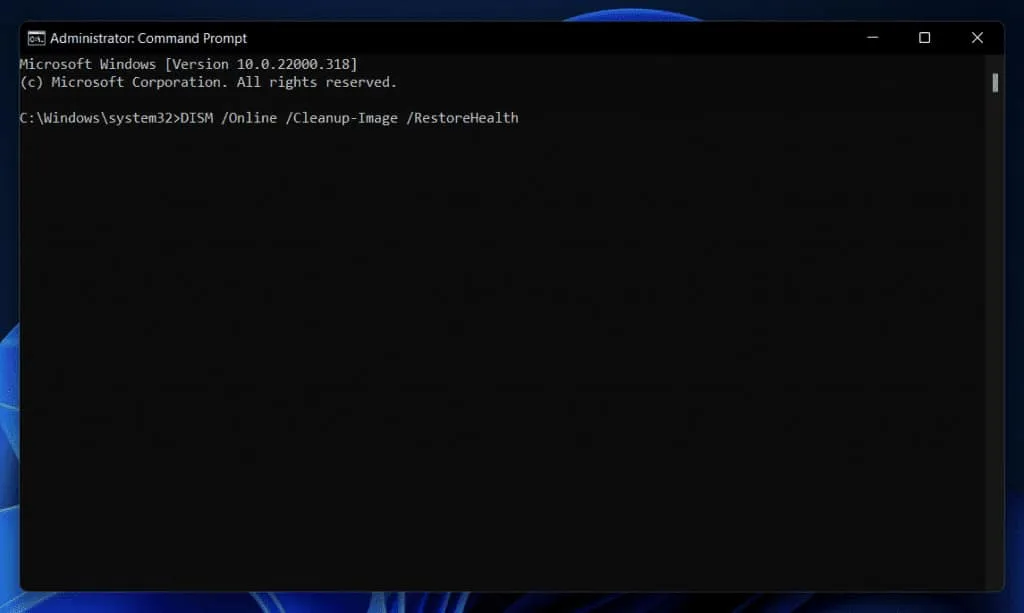
- Deje que el proceso se complete y el problema debería estar resuelto.
Actualice su BIOS
Una BIOS desactualizada también puede provocar este error. Para corregirlo, debes actualizar la BIOS siguiendo las instrucciones específicas que se indican en el manual de la placa base. También puedes encontrar procedimientos relevantes en línea según el modelo de tu placa base.
Conclusión
Esta guía proporciona pasos detallados para solucionar el error de instalación 0xc1900101 de Windows 11 que puede encontrar. Si sigue las recomendaciones anteriores, debería poder resolver con éxito los problemas que impiden la actualización.



Deja una respuesta